
10762
.pdf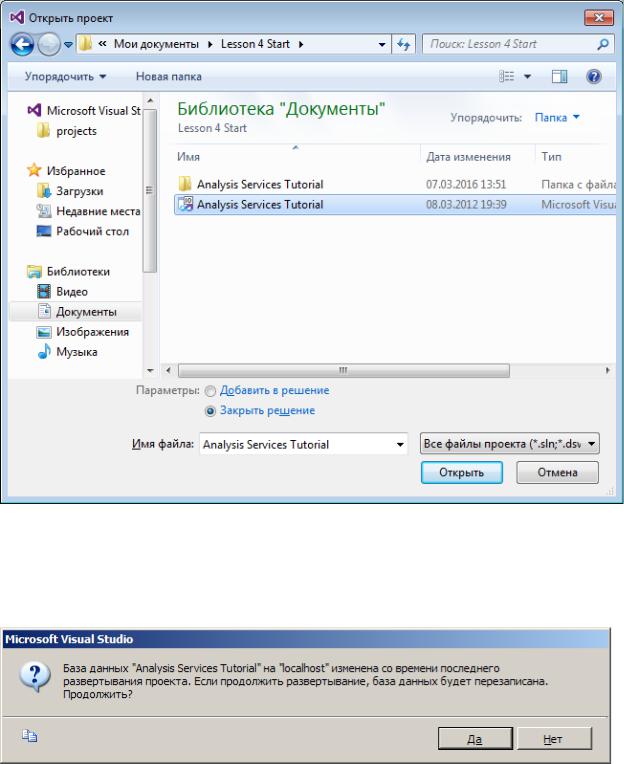
Рисунок 215. Открытие проекта AnalysisServicesTutorial из папки Samples
Разверните улучшенную версию проекта AnalysisServicesTutorial на локальном экземпляре служб AnalysisServices. Перед началом развертывания появится сообщение о перезаписи существующей базы (Рисунок 216). Убедитесь, что обработка завершена успешно (Рисунок 217).
Рисунок 216. Предупреждение о перезаписи существующей БД AnalysisServicesTutorial
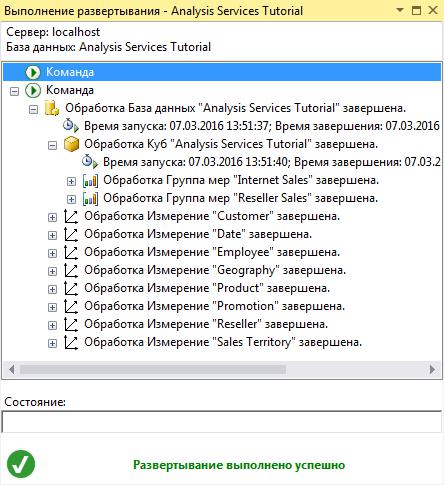
Рисунок 217. Сообщение об успешном завершении развертывания
При возникновении ошибок, откройте источник данных, нажмите Изменить и введите вместо localhost реальное имя сервера. Также, при необходимости замените БД AdventureWorksDW2012 на
AdventureWorksDW2014.
Основные сведения об улучшениях проекта
Улучшенная версия проекта отличается от той версии проекта Analysis Services Tutorial, которая была завершена на первых четырех лабораторных работах.
Представление источника данных в улучшенной версии проекта содержит одну дополнительную таблицу фактов и четыре дополнительные таблицы измерений из базы данных AdventureWorksDW2014
(Рисунок 218).
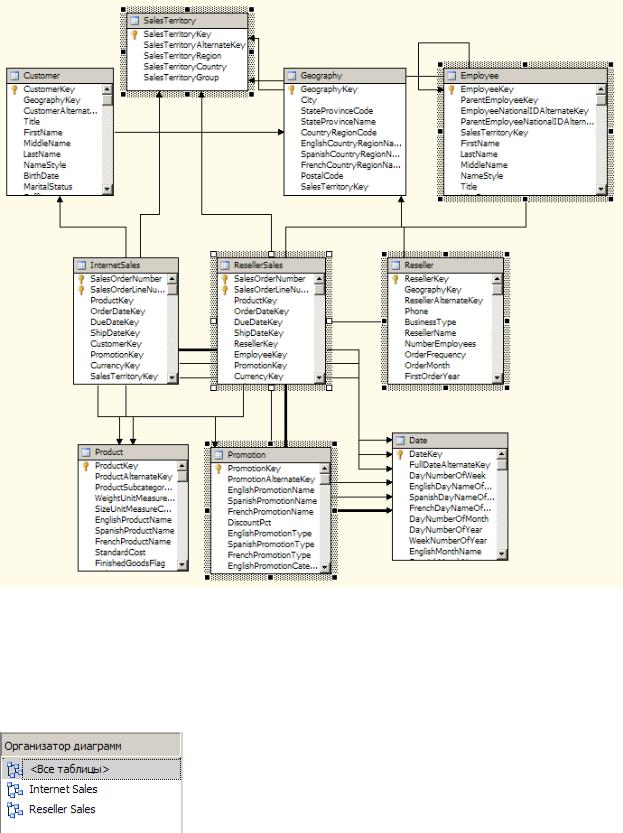
Рисунок 218. Дополнительные таблица фактов и таблицы измерений
Обратите внимание, что, поскольку представление источника данных содержит уже десять таблиц, схема <Все таблицы> выглядит переполненной. Это затрудняет нахождение нужных таблиц и понимание связей между ними. Для разрешения этой проблемы таблицы поделены между двумя логическими схемами: Internet Sales и Reseller Sales (Рисунок 219).
Рисунок 219. Дополнительные логические схемы
Каждая из диаграмм построена на основе одной таблицы фактов. Создание логических схем позволяет просматривать определенные подмножества таблиц в представлении источника данных и работать с ними, вместо того чтобы всегда просматривать все таблицы и их связи в единой схеме.
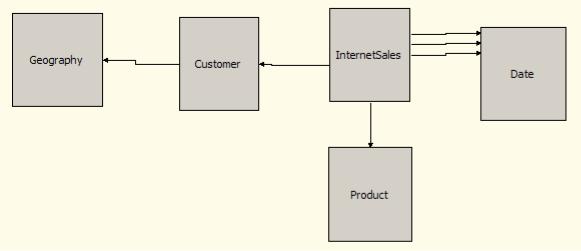
Схема Internet Sales содержит таблицы, которые относятся к продаже продуктов Adventure Works напрямую покупателям через Интернет. В этой диаграмме содержится четыре таблицы измерений и одна таблица фактов, которые были добавлены в представление источника данных во второй лабораторной работе. Это таблицы Geography, Customer, Date, Product и InternetSales (Рисунок 220).
Рисунок 220. Схема Internet Sales
Схема Reseller Sales содержит таблицы, относящиеся к продаже продуктов компании Adventure Works при помощи посредников. Эта схема содержит семь следующих таблиц измерений и одну таблицу фактов из базы данных AdventureWorksDW2014: Reseller, Promotion, SalesTerritory, Geography, Date, Product, Employee, ResellerSales (Рисунок 221).
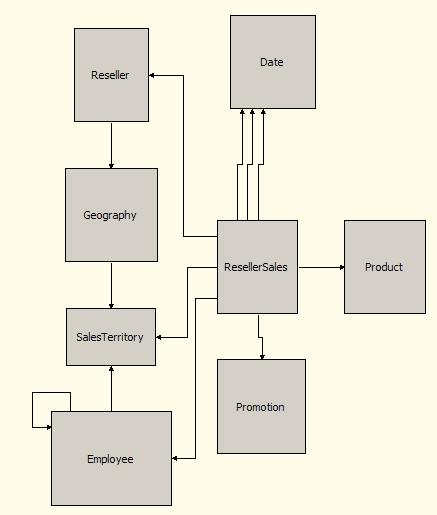
Рисунок 221. Схема Reseller Sales
Обратите внимание, что таблицы DimGeography, DimDate и DimProduct используются как в схеме
InternetSales, так и в схеме ResellerSales. Таблицы измерений могут быть связаны с несколькими
таблицами фактов.
Проект Analysis Services Tutorial содержит пять новых измерений баз данных, куб Analysis Services Tutorial содержит те же пять измерений в качестве измерений куба. Эти измерения были определены таким образом, чтобы включать пользовательские иерархии и атрибуты, которые были изменены с использованием именованных вычислений, составных ключей элементов и папок отображения. Новые измерения описаны в следующем списке:
Reseller основано на таблице Reseller в представлении источника данных Adventure Works DW;
Promotion основано на таблице Promotion;
Sales Territory основанонатаблице SalesTerritory;
Employee основано на таблице Employee;
Geography основано на таблице Geography.
Куб Analysis Services Tutorial теперь содержит две группы мер: исходную группу мер, основанную на таблице InternetSales, и вторую группу мер, основанную на таблице ResellerSales в представлении источника данных Adventure Works DW.
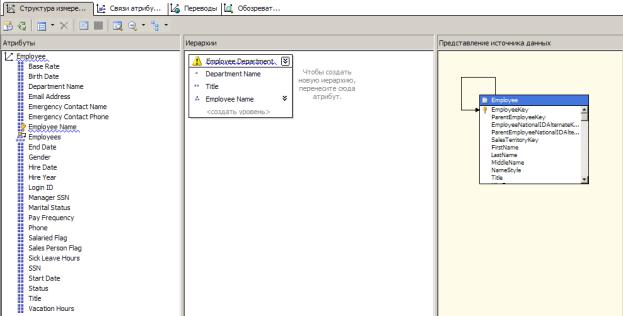
Определение свойств родительского атрибута в иерархии «родители-потомки»
Иерархия типа «родители-потомки» представляет собой иерархию в измерении, которая основана на двух столбцах таблицы. Вместе эти столбцы определяют иерархическую связь между элементами измерения. Первый столбец, называемый ключевым столбцом элемента, идентифицирует каждый элемент измерения. Второй столбец, называемый родительским столбцом, идентифицирует родителя для каждого из элементов измерения. Свойство NamingTemplate родительского атрибута определяет имя каждого уровня в иерархии типа «родители-потомки», а свойство MembersWithData — будут ли отображаться данные для родительских элементов.
При выполнении задач этого раздела будет создан шаблон именования, определяющий имя каждого из уровней в иерархии типа «родители-потомки» в измерении Employee. Затем этот родительский атрибут будет настроен таким образом, чтобы все данные о родителях были скрыты и отображались только данные по продажам для элементов конечного уровня.
Просмотр измерения Employee
В обозревателе решений дважды щелкните значок Employee.dim в папке «Измерения», чтобы открыть конструктор измерений для измерения Employee (Рисунок 222).
Рисунок 222. Конструктор измерений для измерения Employee
Перейдите на вкладку «Браузер», убедитесь, что в списке «Иерархия» выбран элемент Employees, а затем разверните элемент All Employees (Рисунок 223).
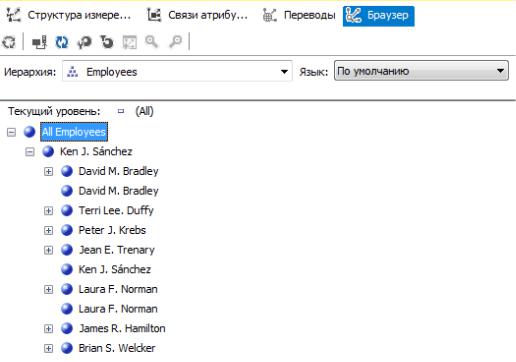
Рисунок 223. Содержимое измерения Employees
Обратите внимание, что сотрудник Ken J. Sanchez — менеджер высшего уровня в этой иерархии типа «родители-потомки». Выберите элемент Ken J. Sanchez. Обратите внимание, что имя уровня для этого элемента — Level 02. (Имя уровня указано сразу после надписи «Текущий уровень:» над элементом AllEmployees.) Далее будут определены более понятные имена для каждого уровня.
Раскройте элемент Ken J. Sanchez, чтобы увидеть имена всех сотрудников, подчиняющихся этому менеджеру, а затем выберите элемент Brian S. Welcker, чтобы узнать имя этого уровня. Обратите внимание, что имя уровня для этого элемента — Level 03.
В обозревателе решений в папке «Кубы» дважды щелкните значок Analysis Services Tutorial.cube, чтобы открыть конструктор кубов для куба Analysis Services Tutorial. Перейдите на вкладку «Браузер» (Рисунок
224).
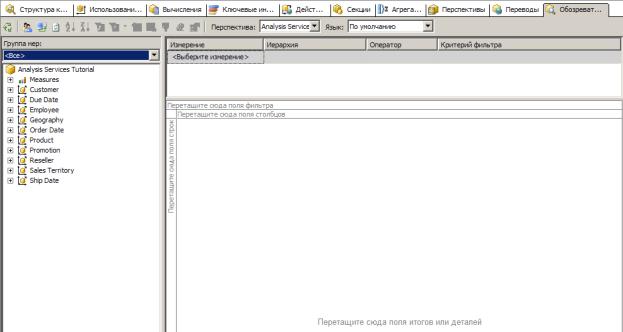
Рисунок 224. Вкладка "Браузер" конструктора кубов для куба Analysis Services Tutorial
Нажмите кнопку «Анализировать в Excel».
На панели метаданных последовательно раскройте элементы «Measures» и «Reseller Sales», щелкните правой кнопкой мыши пункт «Reseller Sales-Sales Amount» и в контекстном меню выберите пункт «Добавить в область данных» (Рисунок225).
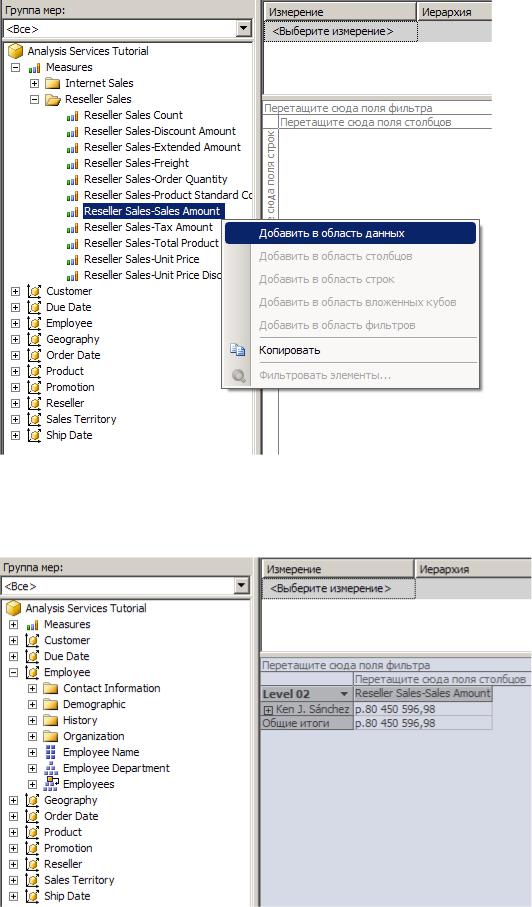
Рисунок225. Контекстноеменюмеры «Reseller Sales-Sales Amount»
В области метаданных разверните измерение «Employee» и перетащите иерархию «Employees» в область «Перетащите сюда поля строк» в области данных (Рисунок 226).
Рисунок 226. Добавленная иерархия «Employees» измерения «Employee»
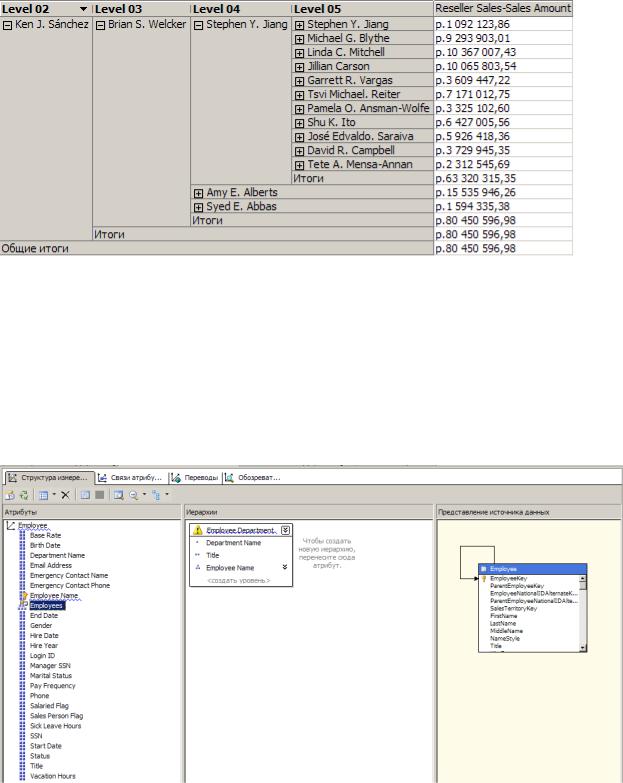
Все элементы иерархии «Employees» будут добавлены на панель данных в свернутом виде. На панели данных раскройте столбец «Level02» иерархии «Employees», затем поочередно раскройте остальные уровни, чтобы просмотреть элементы уровней от 02 до 05 (Рисунок 227).
Рисунок 227. Вложенные элементы
Обратите внимание, что продажи, совершенные каждым менеджером уровня 04, отображаются и на уровне 05. Это связано с тем, что каждый менеджер является также подчиненным другого менеджера. Далее предстоит скрыть эти суммы продаж.
Изменение свойств родительского атрибута в измерении Employee
В конструкторе измерений откройте измерение «Employee». Перейдите на вкладку «Структура измерения», а затем выберите иерархию атрибута «Employees» на панели «Атрибуты» (Рисунок 228).
Рисунок 228. Атрибут «Employees» измерения «Employee»
Обратите внимание на уникальный значок атрибута. Этот значок указывает, что атрибут является ключом родителя в иерархии типа «родители-потомки». Обратите внимание, что в окне свойств свойство «Usage» (Использование) для этого атрибута определено как «Parent» (Родитель) (Рисунок 229).
